Autorarse en su teléfono Xiaomi puede ser frustrante, especialmente si disfruta descargar aplicaciones, capturar videos o almacenar archivos grandes. Afortunadamente, el ecosistema Miui ofrece formas de liberar el almacenamiento sin necesidad de actualizar su dispositivo. Una solución efectiva es mover aplicaciones a una tarjeta SD. Esto no solo ofrece una expansión de almacenamiento rentable, sino que también garantiza que su teléfono mantenga un rendimiento óptimo.
Hoy lo guiaremos a través de Cómo mover aplicaciones a la tarjeta SD Xiaomi Sin problemas, ayudándole a maximizar el espacio disponible y mejorar la funcionalidad de su teléfono.
MANERA 1: Mueva las aplicaciones del almacenamiento interno al MI de la tarjeta SD desde la configuración (baja tasa de éxito)
Mover aplicaciones a una tarjeta SD directamente desde la configuración de los dispositivos Xiaomi puede ser un poco complicado. En algunos casos, el MIUI de Xiaomi no admite esta característica de forma nativa, especialmente en versiones más nuevas. Sin embargo, puede probar los siguientes pasos para ver si funciona en su dispositivo:
- Vaya a «Configuración» en su dispositivo Xiaomi y opte por «aplicaciones».
- Seleccione la aplicación que desea mover y toque «Almacenamiento».
- Si la aplicación admite moverse a una tarjeta SD, verá una opción etiquetada como «Cambiar».
- Toque y seleccione «Tarjeta SD».
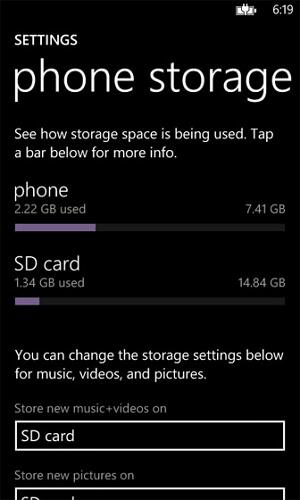
Vía 2: Mueva las aplicaciones a la tarjeta SD Xiaomi a través del Asistente para Android (Speedy)
Se ha observado previamente que ciertos sistemas MI no permiten la transferencia directa de aplicaciones a una tarjeta SD a través de la configuración u otras herramientas disponibles. Por lo tanto, puede ser aconsejable utilizar una herramienta especializada como Mobilekin Assistant para Android (compatible con Windows y Mac).
No importa el modelo de su teléfono Xiaomi o la versión de su sistema operativo, el proceso de transferencia de datos a la tarjeta SD y administrar el contenido de su dispositivo se puede lograr fácilmente en cuestión de minutos.
Also read: Cómo Transferir Datos de Samsung a Sony Xperia (4 Métodos Imprescindibles)
![]()
![]()
¿Cómo puede mover aplicaciones a SD Card Xiaomi usando una computadora usando Mobilekin Assistant para Android?
Paso 1. Comience instalando el Asistente para Android en su computadora y iniciando la aplicación. Conecte su teléfono inteligente Xiaomi, que tiene una tarjeta SD insertada, a la computadora con un cable USB.
Paso 2. Es posible que deba habilitar la depuración USB en su dispositivo Xiaomi. Una vez hecho esto, la utilidad detectará automáticamente su dispositivo, y la interfaz principal aparecerá como se muestra a continuación.
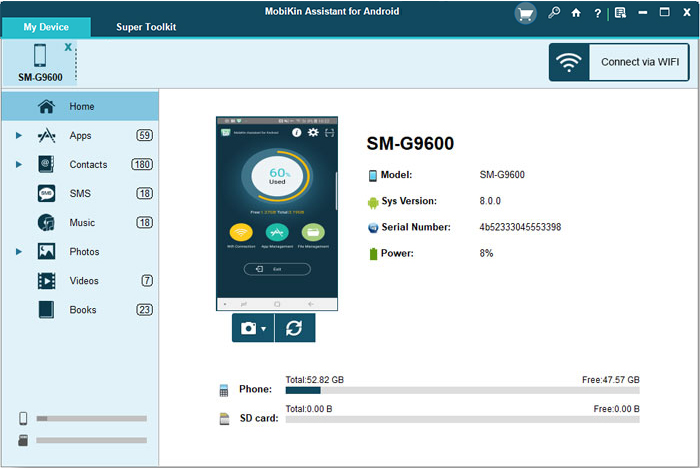
Paso 3. Cuando se reconoce, seleccione «Aplicaciones» del panel izquierdo, verifique las aplicaciones que desea transferir a la tarjeta SD y haga clic en «Exportar» en la parte superior de la pantalla. Luego tendrá la opción de elegir la tarjeta como destino para la exportación. (Posteriormente, puede liberar almacenamiento en su dispositivo eliminando aplicaciones no deseadas).
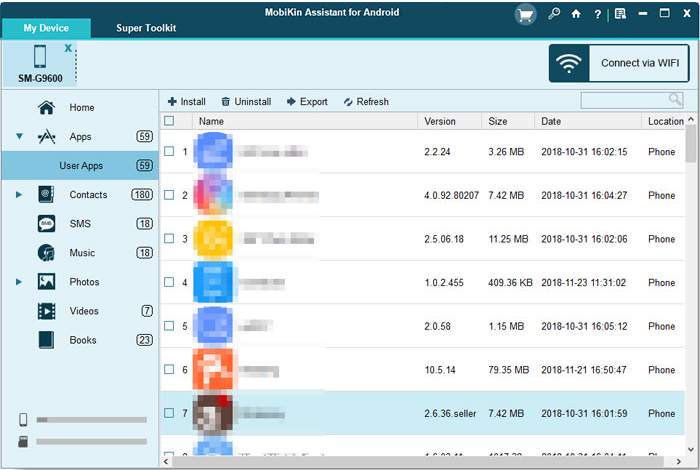
Después de seleccionar el botón Exportar en el software, también puede optar por exportar los datos a su computadora personal para que tenga la capacidad de hacer una copia de seguridad local de las aplicaciones localmente. Esta característica no se ve en muchos otros métodos. Además, el producto proporciona muchas otras características útiles; Consulte el video a continuación.
Aquí hay un guía de video para cómo usar el asistente de Mobilekin para Android.
Forma 3: mover aplicaciones directamente a la tarjeta SD Xiaomi a través de archivos de Google
Puede extender el almacenamiento de su teléfono con almacenamiento adoptable formatando una tarjeta SD para uso interno. Antes de eso, haga una copia de seguridad de sus datos importantes primero, ya que esto borrará la tarjeta. Luego adhiérase a la guía a continuación:
- Abra el Google «Archivos«Aplicación. Vaya a» Examinar «.
- Seleccione su tarjeta SD y toque los tres puntos en la parte superior derecha.
- Elija «Configuración de almacenamiento».
- Seleccione «Formato como interno».
- Posteriormente, puede mover aplicaciones a la tarjeta SD a través de la página «Información de la aplicación» de la aplicación.
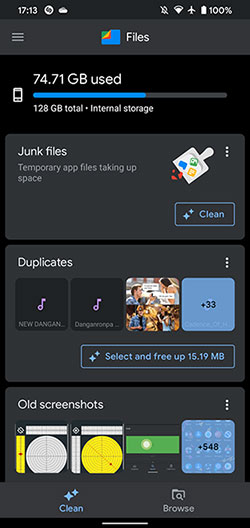
* Para mover múltiples aplicaciones, use «Almacenamiento interno a la tarjeta SD» o habilite «Forzar, permita que las aplicaciones escriban sobre el almacenamiento externo» en «Opciones de desarrollador».
Forma 4: mueva las aplicaciones a la tarjeta SD Xiaomi/Mi/Redmi a través de Aftiss
El kit de herramientas AFTISS ayuda a los usuarios de Xiaomi a mover las aplicaciones a una tarjeta SD al convertir parte de la tarjeta en almacenamiento interno. Ofrece opciones flexibles para asignar espacio de tarjeta SD, lo que lo hace ideal para expandir el almacenamiento en dispositivos con capacidad interna limitada.
- Descargue e instale el kit de herramientas Aftiss en su computadora.
- Habilite la depuración USB en su teléfono Xiaomi yendo a «Configuración> sobre el teléfono», tocando la «versión Miui» siete veces y luego habilitándolo en «Opciones de desarrollador».
- Conecte su teléfono a través de USB y ejecute el kit de herramientas.
- Elija una de las siguientes opciones de asignación de tarjeta SD: 10% interna, 90% de tarjeta SD; 50% interno, 50% de tarjeta SD; 90% interna, 10% de tarjeta SD.
- Una vez que termine el proceso, desconecte su teléfono.
- Descargue Activity Launcher desde Play Store.
- Vaya a «todas las actividades> Configuración> Administrar aplicaciones», seleccione una aplicación y muévala a la tarjeta SD.
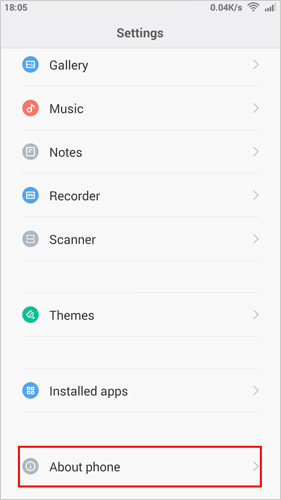
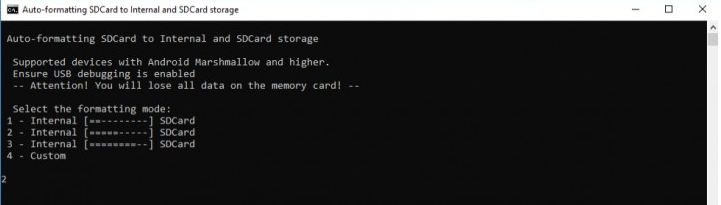
Pensamientos finales
¡Eso es todo! Aparentemente, para una forma más eficiente y conveniente de mover aplicaciones y transferir datos, brinde a Mobilekin Assistant para Android una toma. Esta herramienta hace que sea más fácil administrar, hacer una copia de seguridad, restaurar y transferir sus datos entre el almacenamiento interno y las tarjetas/computadoras SD. Finalmente, un consejo útil aquí: antes de mover aplicaciones, asegúrese de tener una tarjeta SD de alta velocidad para evitar problemas de rendimiento al ejecutar aplicaciones directamente desde la tarjeta.
![]()
![]()
